Данная полностью бесплатная программа (свободно распространяемая) позволит вам удаленно просматривать рабочий сток ваших сотрудников. В условиях локальной сети это реализуется достаточно просто, наблюдение извне уже другая тема, поэтому мы её не будем разбирать в данной статье.
Стоит отметить, что сотрудник не заметит слежки за его компьютером.
Для начала нам нужна сама программа - UltraVNC.
Как устанавливать и работать с программой мы рассказывали тут. В связи с этим мы пропустим множество моментов, которые в той статье уже подробно описаны.
Другие статьи о программном обеспечении для удаленного доступа:
Инструкция по установке и настройке iTALC
Удаленное управление большим количеством компьютеров
Удаленное управление компьютерами через интернет - UltraVNC
Организация удаленного доступа в локальной сети через UltraVNC
Процесс установки программы может быть разным, в зависимости от того, нужно ли следить за данным компьютером, и будут ли следить с кем то с данного компьютера.
Установка и настройка
Окно выбора компонентов:
- В случаи, если данный компьютер будет следить за другими, но за ним не смогут следить, тогда необходимо оставить галочку только напротив UltraVNC viewer;
- Если планируется слежка за данным компьютером, но без возможности следить за другими, тогда необходимо оставить галочку только напротив UltraVNC Server;
- Если нужно следить и с данного компьютера, и за данным компьютером, тогда в данном окне можно просто поставить все галочки.
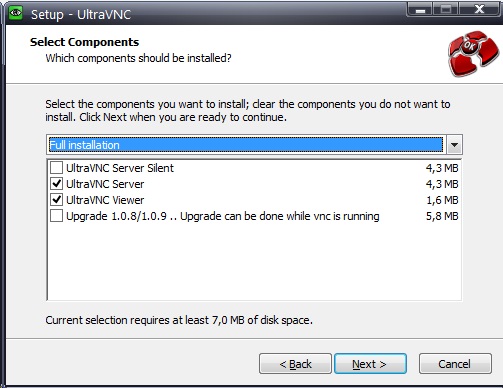
Окно выбора опций:
- В случаи, если данный компьютер будет следить за другими, но за ним не смогут следить, тогда необходимо оставить галочку только напротив "Create UltraVNC desktop service" и "Associate UltraVNC Viewer with the .vnc file extension";
- Если планируется слежка за данным компьютером, но без возможности следить за другими, тогда необходимо оставить галочку только напротив "Register UltraVNC Server as a system service" и "Start or restart UltraVNC service";
- Если нужно следить и с данного компьютера, и за данным компьютером, тогда в данном окне можно просто поставить все галочки.
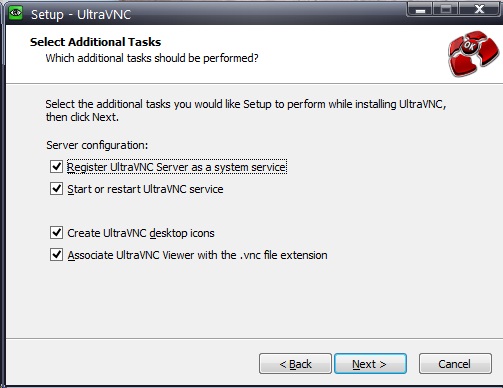
Настройка
Окно настройки серверной части можно открыть нажав правой кнопкой мыши по глазу в трее(нижнем правом углу), и далее выбрав Admin Properties.
- В случаи, если данный компьютер будет следить за другими, но за ним не смогут следить, то данный шаг можно пропустить;
- Если планируется слежка за данным компьютером, но без возможности следить за другими, тогда необходимо поставить галочки на нижеследующей картинке.
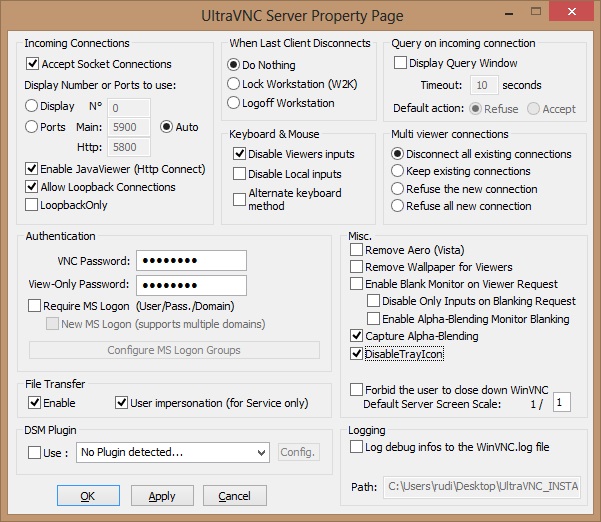
В поля Password не забудьте вписать свой пароль. DisableTrayIcon отключает отображение иконки в трее. Disable Viewers Inputs отключает возможность управления удаленным компьютером, то есть можете вертеть мышкой - работник не заметит этого, так как его мышь будет неподвижна.
Как подключиться к удаленному рабочему столу можете посмотреть по приведенной в начале ссылке в другой статье по данной программе.
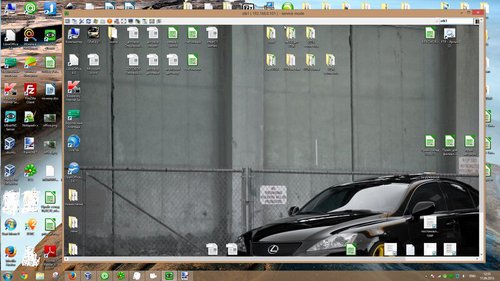
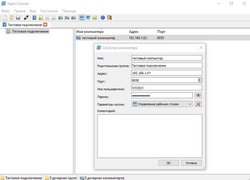
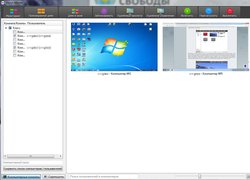
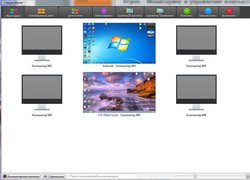
Антон
26 октября 2015 г. 23:54
хм... ultravnc правда позволяет следить за компьютером с другого компьютера, а ultravnc silent client наверняка позволяет скрыто от пользователя подключаться, ну имеется введу, что это вообще будет незаметно. Хотя если нужные настройки в сервер внести, то это и так будет незаметно.
davide1
14 октября 2015 г. 0:58
Хорошая программа для просмотра другого компьютера через интернет, да, она сложнее, чем тим вьювер, но её плюс в том, что я её могу без страха использовать в офисе. И не нужно будет в страхе после того, как директор подпишет уведомление от прокуратуры, в страхе переустанавливать и перенастраивать всё. За нелегальный софт сидеть то кто будет, системный администратор))) договор читайте господа.
ddarling85
3 октября 2015 г. 21:57
Программы удаленного рабочего стола через VNC с открытым кодом безусловно не такие качественные как проприетарные, но за то их можно использовать в организации
Юлия
17 сентября 2015 г. 17:08
Попробовала, работает, а если еще и сохранять подключения, то не хуже радмина. Статья у вас про это есть, тоже понравилась
mrkaban
16 апреля 2015 г. 21:49
Я в сотый раз повторю по поводу Ammyy Admin<br />[b]"Лицензия: проприетарная, бесплатна для некоммерческого использования"[/b] (Взято с википедии). [u]Вы где её использовать будете? дома что ли? В организации нельзя как видите, или вы нарушаете закон?[/u] Нарушаете лицензию, которую принимаете при установке. Видел много таких умников, которые сидят на пиратских или условно бесплатных программах в организациях, и знаете, после проверок эти горе админы больше не работают, а компании либо покупают программное обеспечение, либо переходят на СПО, если вы вообще знаете что это такое, и кстати, еще компании уплачивают большие штрафы, от 100 000 рублей. Вы со своей заработной платы будете эти штрафы платить?
Александр
2 апреля 2015 г. 16:00
Хорошо, что таких не было когда я работа в сети магазинов по продажи электронной техники. Так бы мне выписали не один штраф за соц. сети. А сейчас я бы воспользовался чем-то подобным, так как хочется посмотреть чем заняты мои подчиненные. Что бы улучшить эффективность рабочего процесса.
Евген
19 декабря 2014 г. 19:42
Есть еще ammyy admin
mrkaban
11 ноября 2014 г. 13:28
Действительно))) ну не совсем незаметно получается))) хотя... должен признать, что это не во всех случаях так. В некоторых случаях ни первое ни второе не видно)) тут надо бы разобраться в корне проблемы.
Игорь
10 ноября 2014 г. 19:02
Прога кривая, но работает. Следить с помощью неё можно, но не совсем незаметно)) Или курсор будет мигать постоянно, выдавая присутствие наблюдателя, либо при подключении (режим c mirror driver) мигнёт однократно экран и курсор встанет в центр. Т.е. тоже палево.
mrKaban
29 июля 2014 г. 18:10
а вопрос легальности сейчас стоит остро, например, в компании, в которой я работаю системным администратором все программы свободно распространяемые или купленные лицензии. Некоторые думают, что проверка к ним может и не прийти, или что её можно подкупить. Но вот почему то практика показывает что влетают такие горе предприниматели на круглые суммы. А вот вы прикиньте какие штрафы для юридических лиц могут прилететь за установку радмина на 100 компьютерах, нелегальных версий. На 100 лицензий там что то около 65 000 рублей вроде была стоимость. Тысяч триста штрафа как минимум прилетит.
mrKaban
29 июля 2014 г. 18:04
Многие люди не забивая голову используют радмин. Он не бесплатный так то) Для тех кому нужна сломанная программа естественно будет куда интереснее поискать взломанный тот же радмин, или аналог какой, благо они есть. Эта программа настоящая находка для людей, которые хотят, что бы у них в организации было удаленное управление, и при этом все было легально. А эта ultravnc не имеет ограничений, полностью бесплатная. Вы смотрели цены для организаций от тех же тимвьюверов и радминов? если у вас организация в которой не меньше 100 компьютеров, то цена вопроса уже варьируется от 50 000 рублей. Поэтому значительно проще все реализовать через ultravnc или rdp протокол.
mrkaban
29 июля 2014 г. 10:10
а вопрос легальности сейчас стоит остро, например, в компании, в которой я работаю системным администратором все программы свободно распространяемые или купленные лицензии.<br /><br />Некоторые думают, что проверка к ним может и не прийти, или что её можно подкупить. Но вот почему то практика показывает что влетают такие горе предприниматели на круглые суммы. А вот вы прикиньте какие штрафы для юридических лиц могут прилететь за установку радмина на 100 компьютерах, нелегальных версий. На 100 лицензий там что то около 65 000 рублей вроде была стоимость. Тысяч триста штрафа как минимум прилетит.
mrkaban
29 июля 2014 г. 10:04
Многие люди не забивая голову используют радмин. Он не бесплатный так то) Для тех кому нужна сломанная программа естественно будет куда интереснее поискать взломанный тот же радмин, или аналог какой, благо они есть. <br />Эта программа настоящая находка для людей, которые хотят, что бы у них в организации было удаленное управление, и при этом [u]все было легально[/u]. А эта ultravnc не имеет ограничений, полностью бесплатная. Вы смотрели цены для организаций от тех же тимвьюверов и радминов? если у вас организация в которой не меньше 100 компьютеров, то цена вопроса уже варьируется от 50 000 рублей. Поэтому значительно проще все реализовать через ultravnc или rdp протокол.
Василий
13 июня 2014 г. 0:36
Если смотреть платное программное обеспечение, то естественно можно найти более удобное и более функциональное. Тематика сайта -СПО. Не все компании готовы платить деньги за такого рода ПО, не все готовые использовать не легальные решения - фривейр и подобные нельзя применять в бизнесе, лицензию нужно читать. Штрафы могут быть большие. Есть свободно распространяемые программы, они и помогут решить некоторые задачи без вложения дополнительных средств.
Вован
13 июня 2014 г. 0:13
Сейчас в таких сервисах куча дополнительных и необходимых функций .Тем более их достаточно много: уаwаrе, сrосоtimе, bitcop security, lаnаgеnt и прочие. Такие системы учета рабочего времени позволяют управлять и контролировать персонал. Сервисы имеют схожий интерфейс, набор отчетов и графиков. Каждый сможет подобрать под себя, под свои решаемые задачи.
Василий
12 июня 2014 г. 16:36
Если смотреть платное программное обеспечение, то естественно можно найти более удобное и более функциональное. Тематика сайта -СПО. Не все компании готовы платить деньги за такого рода ПО, не все готовые использовать не легальные решения - фривейр и подобные нельзя применять в бизнесе, лицензию нужно читать. Штрафы могут быть большие. Есть свободно распространяемые программы, они и помогут решить некоторые задачи без вложения дополнительных средств.
Вован
12 июня 2014 г. 16:13
Сейчас в таких сервисах куча дополнительных и необходимых функций .Тем более их достаточно много: уаwаrе, сrосоtimе, bitcop security, lаnаgеnt и прочие. Такие системы учета рабочего времени позволяют управлять и контролировать персонал. Сервисы имеют схожий интерфейс, набор отчетов и графиков. Каждый сможет подобрать под себя, под свои решаемые задачи.